
Obsah
- Metoda 1: Povolení režimu kompatibility
- Metoda 2: Zakažte antivirus a bránu firewall
- Metoda 3: Nainstalujte chybějící součásti
- Metoda 4: Aktualizujte ovladače grafického adaptéru
- Metoda 5: Zakázat Steam Overlay ve hře
- Metoda 6: Instalace PhysX
- Metoda 7: Odstranění souboru videokonfigurace
- Metoda 8: Úpravy souboru nastavení grafiky
- Otázky a odpovědi
Mafia 2 byla vydána dlouho před vydáním operačního systému Windows 10, respektive došlo k problémům s optimalizací této aplikace pro nové sestavení. To někdy vede k problémům při pokusu o spuštění samotné hry v počítači s nejnovější verzí systému Windows. Existuje řada metod, které vám umožní vyrovnat se s tímto problémem, ale uživatel musí prohledávat hledání vhodného, počínaje nejjednodušší a nejúčinnější možností.
Metoda 1: Povolení režimu kompatibility
V určitých situacích instalace kompatibility se systémem Windows 7 pomáhá vyrovnat se s problémem se spuštěním, který nezabere mnoho času, proto doporučujeme tuto metodu považovat za první. Musíte pouze najít zástupce nebo spustitelný soubor pro aplikaci a postupujte podle těchto kroků.
- Klikněte na nalezený soubor RMB a vyberte "Vlastnosti".
- V nabídce, která se otevře, přejděte do sekce "Kompatibilita".
- Zaškrtněte políčko zde "Spustit program v režimu kompatibility pro:".
- Aktivuje se vyskakovací seznam, kde vyberte požadovanou možnost Windows 7.
- Můžete se vrátit k jednotlivým parametrům a zkontrolovat, zda standardní režim kompatibility nefunguje.
- Pokud ruční konfigurace nepomůže, doporučujeme vám spustit Poradce při potížích s kompatibilitou. V této situaci musí systém zvolit příslušnou konfiguraci spuštění sám.
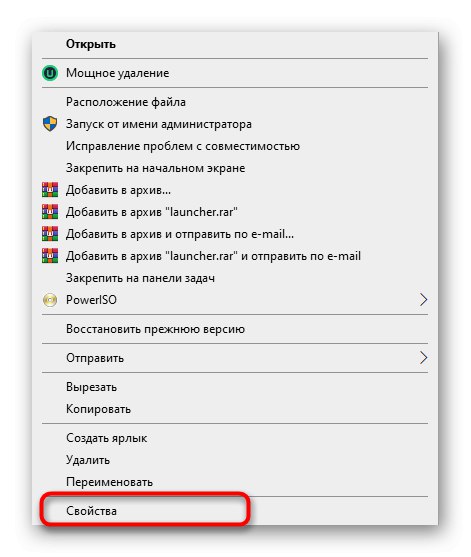
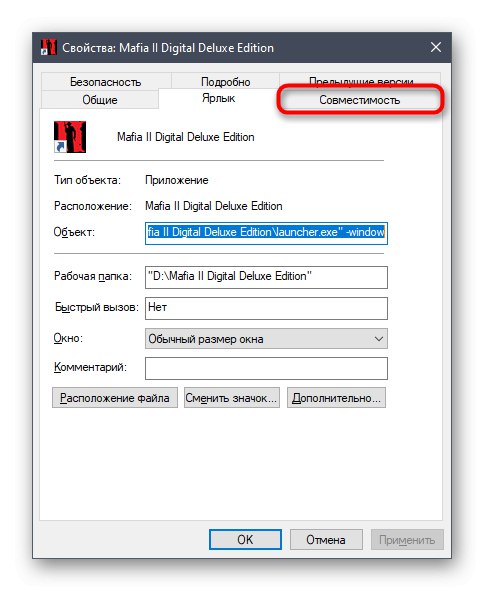
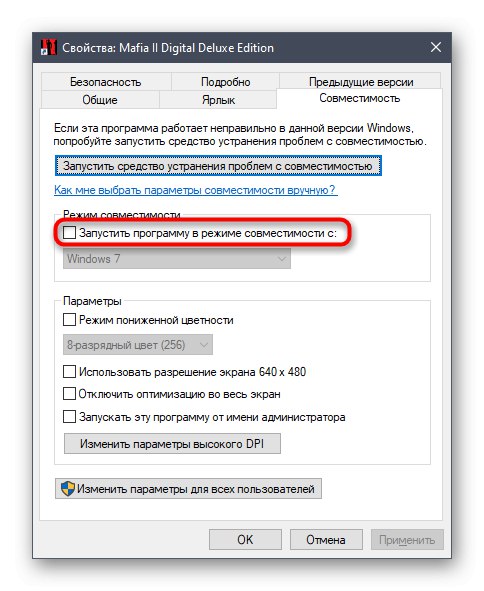

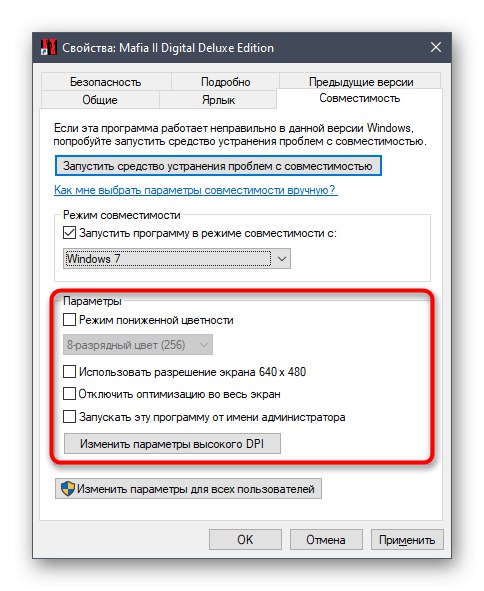
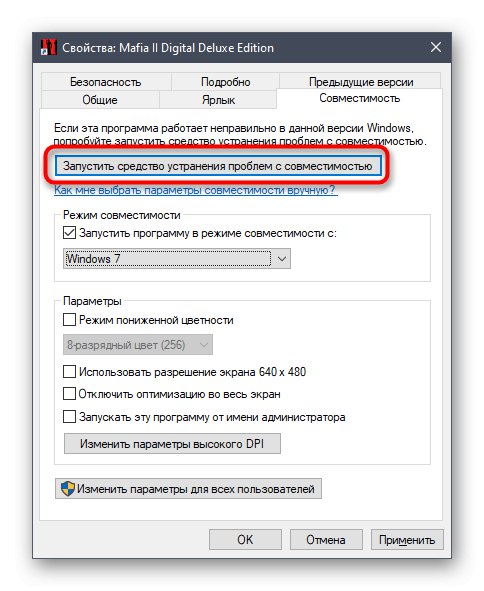
Pokud se tato metoda osvědčila, uložte veškerá nastavení, která jste změnili, a pokračujte návodem režimu kompatibility. Tyto parametry by neměly žádným způsobem ovlivňovat odezvu myši, klávesnice nebo jiných aspektů hry, takže se neobjeví žádné nepohodlí.
Metoda 2: Zakažte antivirus a bránu firewall
Doporučujeme vám věnovat této metodě zvláštní pozornost těm uživatelům, kteří si stáhli Mafii 2 z neoficiálních zdrojů. Existuje možnost, že brána firewall a antivirus nainstalované v operačním systému zablokují proces při pokusu o jeho spuštění, což je spojeno s podezřením na hrozbu ve formě viru nebo jednoduše softwaru z nespolehlivého zdroje. Chcete-li tento faktor zkontrolovat, je lepší dočasně deaktivovat uvedenou ochranu, jak je uvedeno v dalších pokynech na našem webu pomocí odkazů níže.
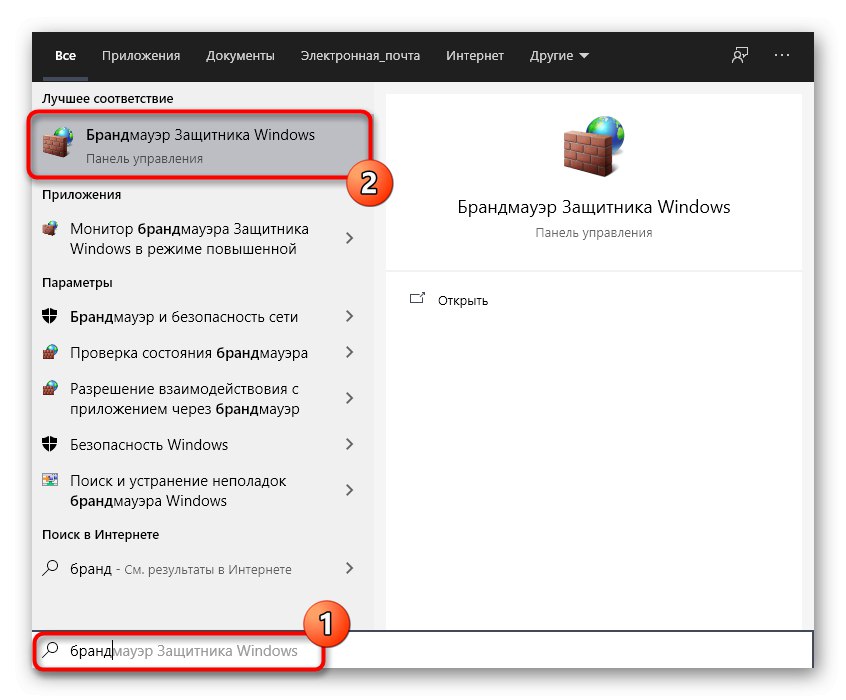
Více informací:
Zakažte bránu firewall ve Windows 10
Zakázat antivirus
Pokud jste vypnuli bránu firewall a antivirus, což nakonec vedlo k normálnímu fungování hry, můžete tyto komponenty ponechat ve stejném stavu, ale to je velmi nežádoucí. Nejlepší je přidat Mafii 2 k výjimkám pro tyto ochrany. Kliknutím na nadpisy níže zobrazíte průvodce, jak tento úkol splnit v oblíbených antivirech a standardní bráně firewall systému Windows 10.
Více informací:
Přidejte program k výjimkám v bráně firewall systému Windows 10
Přidání programu k antivirovým vyloučením
Metoda 3: Nainstalujte chybějící součásti
Uživatelé, kteří často hrají různé aplikace na počítači, vědí, že téměř všechny z nich fungují správně díky dalším knihovnám, které se načítají během instalace programu nebo po manuálním přidání. Absence jakéhokoli souboru obsaženého v takových knihovnách může ovlivnit správné fungování hry, pokud jde o ten, o kterém dnes uvažujeme. Proto budete muset zkontrolovat aktualizace komponent a v případě potřeby je stáhnout z oficiálních stránek.
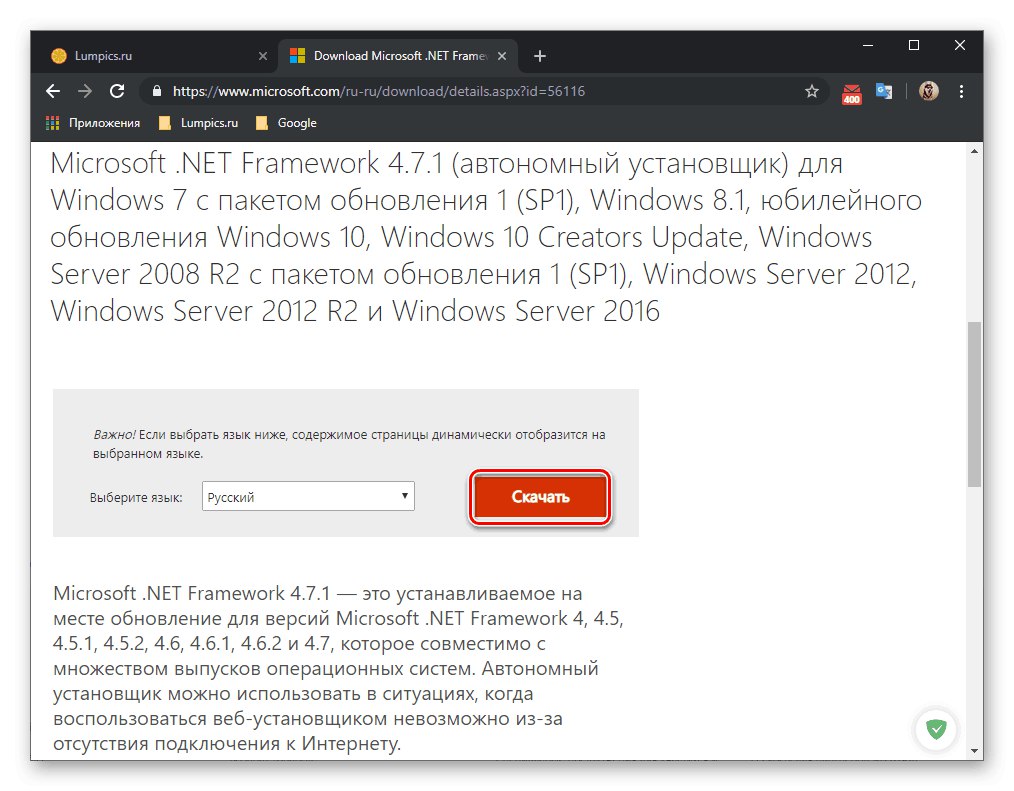
/
Více informací: Jak aktualizovat .NET Framework
Samostatně se zmíníme o knihovnách DirectX... Ve Windows 10 jsou již ve výchozím nastavení nainstalované, takže si je nemusíte stahovat. Některá selhání systému nebo akce uživatele však mohou vést k problémům se soubory této komponenty.V takových případech jej musíte znovu nainstalovat nebo přidat chybějící prvky. Tento proces můžete studovat kliknutím na odkaz níže, ale doporučuje se ho implementovat pouze v situacích, kdy žádná z metod dnešního článku nepřinesla požadovaný výsledek. Nejprve se proto seznamte s dalšími možnostmi a v případě potřeby se vraťte k té aktuální.
Více informací: Jak přeinstalovat a přidat chybějící součásti DirectX v systému Windows 10
Metoda 4: Aktualizujte ovladače grafického adaptéru
Další metoda souvisí také s aktualizací důležitých komponent, ale souvisí s grafickým adaptérem. Faktem je, že Mafia 2 je velmi závislá na softwaru grafické karty, zejména pokud jde o komponenty NVIDIA. To vás nutí neustále aktualizovat pravidelnou kontrolou aktualizací. Pokud si nejste jisti, zda používáte nejnovější ovladač, aktualizujte jej podle níže uvedených pokynů.
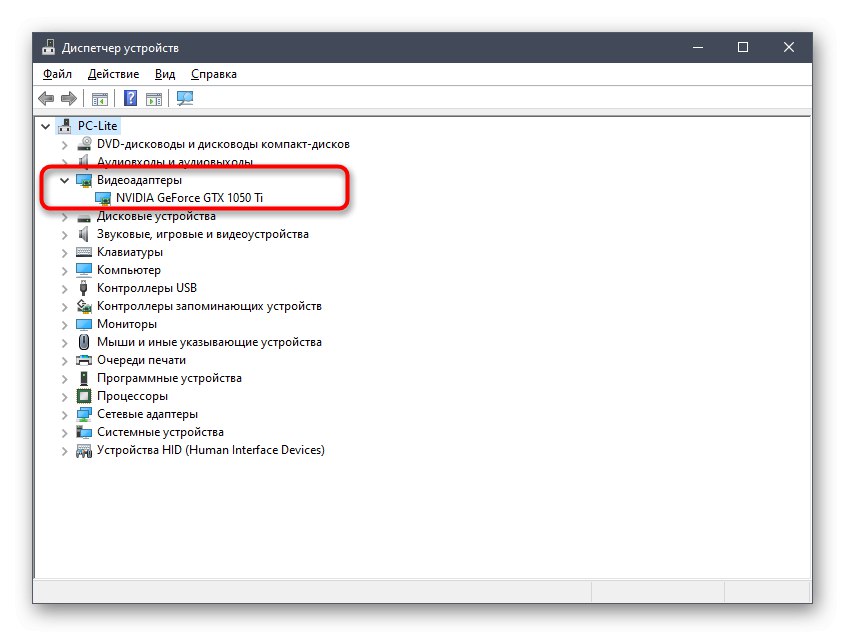
Více informací: Způsoby aktualizace ovladačů grafické karty v systému Windows 10
Metoda 5: Zakázat Steam Overlay ve hře
Jak jste již pochopili, tato možnost je vhodná pouze pro uživatele, kteří si dotyčnou hru zakoupili na webu Parní... Mohou mít potíže se spuštěním v situacích, kdy je povoleno překrytí ve hře. Někdy je v konfliktu s aplikací, proto se doporučuje ji deaktivovat, což se děje takto:
- Otevřete Steam a přejděte na "Knihovna".
- Zde v seznamu vyhledejte Mafia 2, klikněte na řádek RMB a v zobrazené nabídce vyberte "Vlastnosti".
- Na kartě Obecné zrušte zaškrtnutí políčka „Enable Steam Overlay In Game“ a použijte své změny.
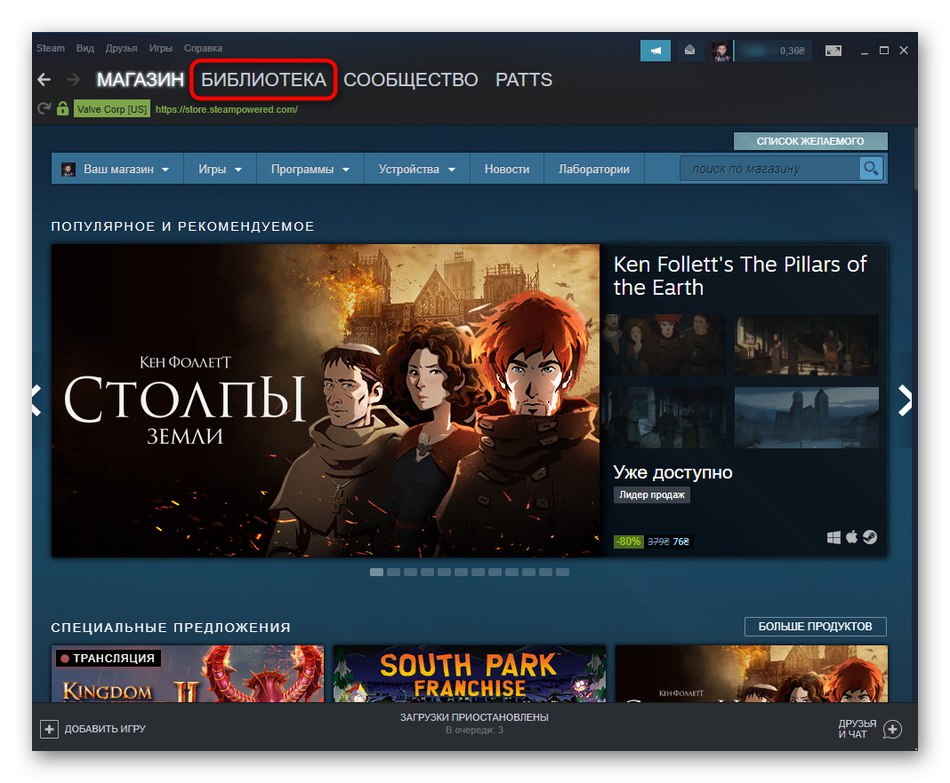
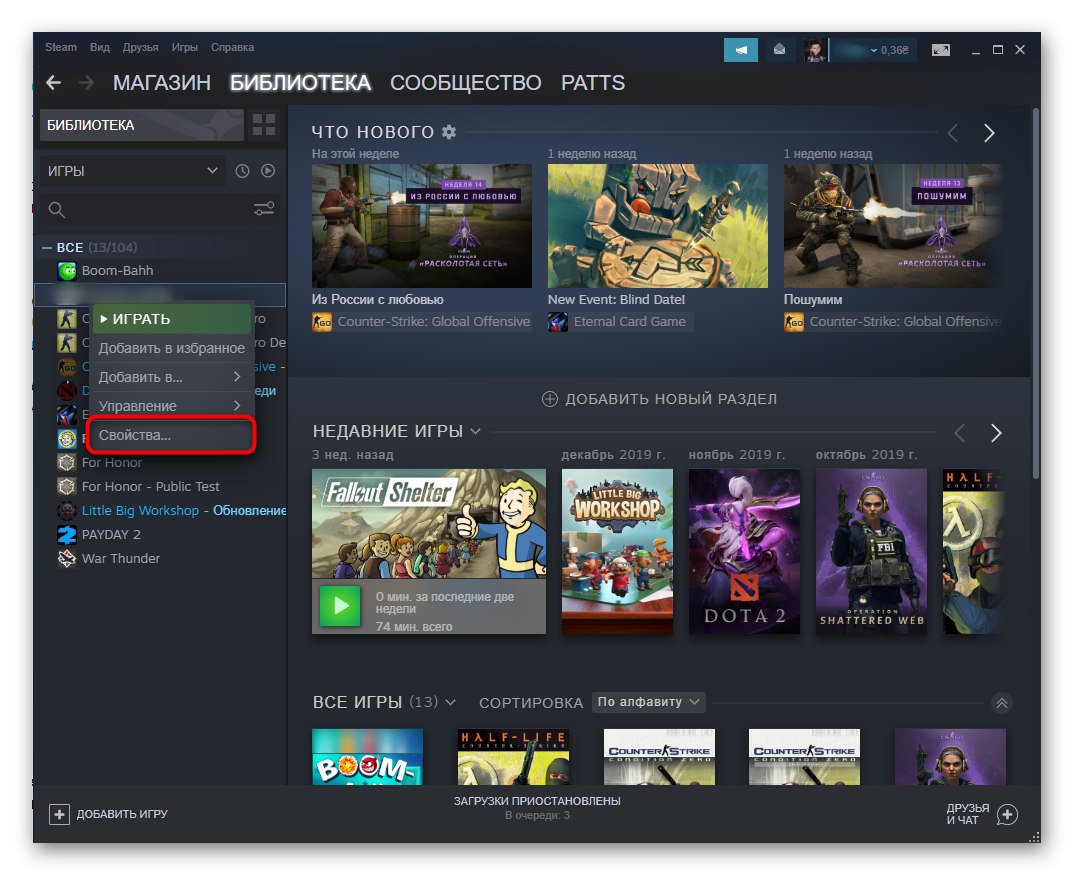

Poté zbývá pouze zkontrolovat hru jejím spuštěním. Pokud tato možnost chybu nevyřeší, lze překrytí Steam kdykoli vrátit zaškrtnutím dříve deaktivované položky.
Metoda 6: Instalace PhysX
Dříve jsme již hovořili o softwaru grafických karet a zmínili NVIDIA. Faktem je, že Mafia 2 s komponentami od tohoto výrobce funguje pomocí další komponenty zvané PhysX. Chybějící správná verze v systému může vést k problémům s výkonem hry. Chcete-li nainstalovat tuto verzi, nemusíte ani stahovat samostatný soubor, protože vývojáři již umístili instalační program do kořenového adresáře hry.
- Postupujte podle cesty, kde je hra umístěna, abyste se dostali do kořenového adresáře.
- Najděte složku tam „Třetí“ a jdi na to.
- Najděte tam spustitelný soubor PhysX a spusťte jej poklepáním levým tlačítkem myši.
- Potvrďte podmínky licenční smlouvy a postupujte podle pokynů pro úspěšnou instalaci.
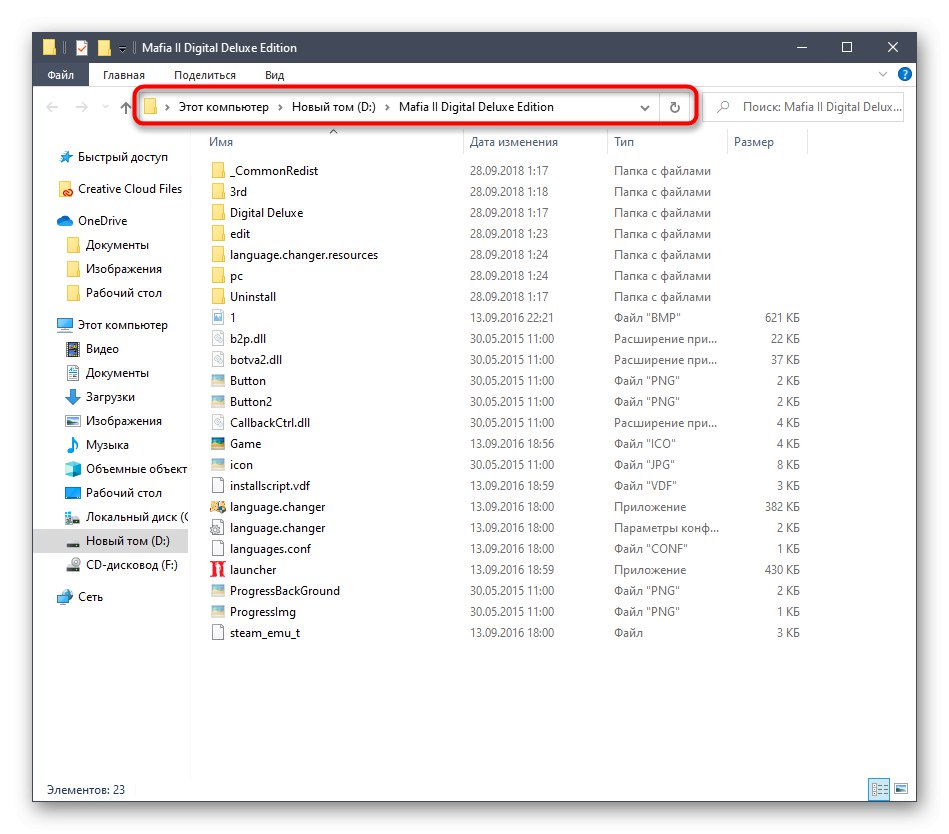
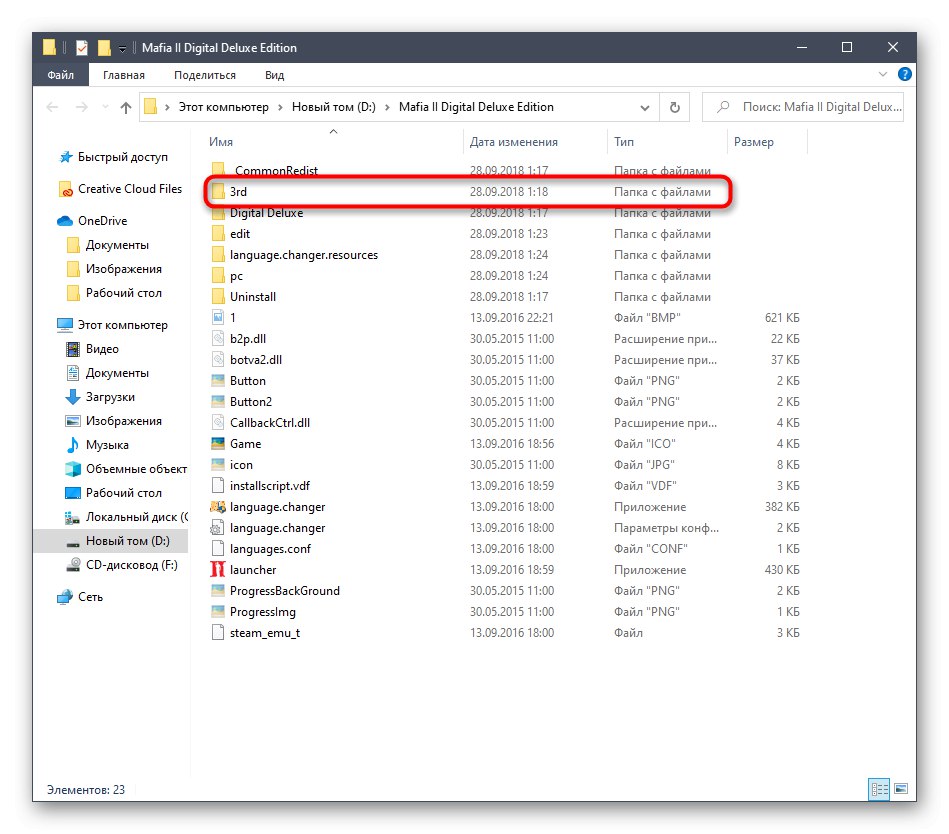
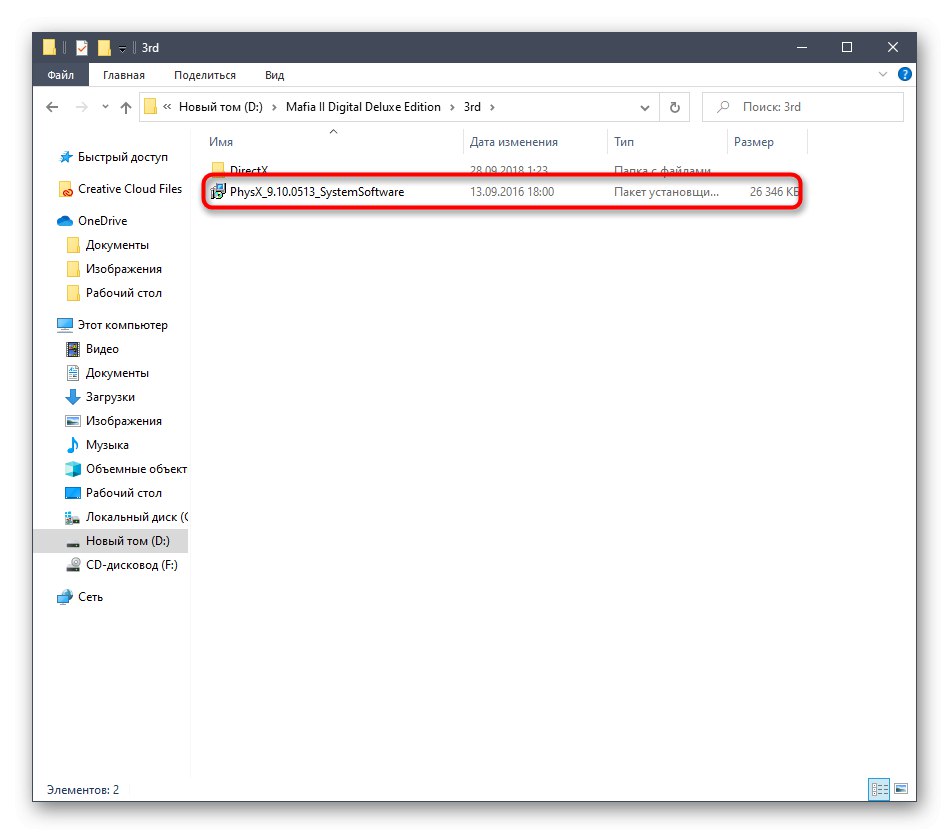
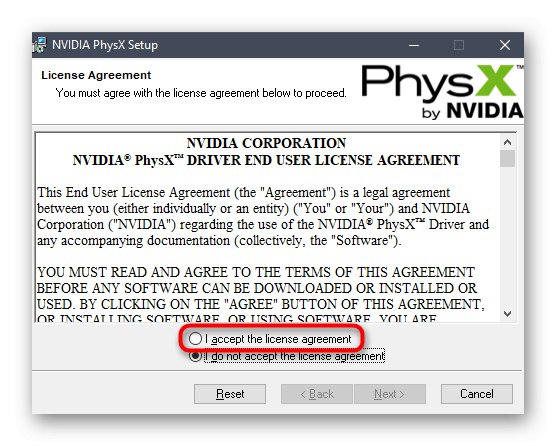
Po dokončení instalace se všechny změny projeví až po restartování počítače. Poté přejděte na přímé spuštění Mafie 2 a otestujte účinnost uvažované metody.
Metoda 7: Odstranění souboru videokonfigurace
Při prvním spuštění hry se ve složce pro uložení uživatele vytvoří samostatný soubor, který odpovídá za grafické nastavení aplikace. Pokud se při jeho vytváření z nějakého důvodu vyskytly chyby, Mafia 2 se jednoduše nespustí. Tuto metodu můžete zkontrolovat pouze odstraněním samotného souboru a restartováním hry, aby byl samotný objekt znovu vytvořen bez chyb.
- Nejprve jděte po stezce
C: UsersUSER_NAMEAppDataLocal2K GamesMafia II. - V kořenovém adresáři tohoto adresáře vyhledejte adresáře "Uloží".
- V něm klikněte pravým tlačítkem na soubor „Videoconfig“ vyvoláte místní nabídku.
- Vyberte možnost "Vymazat"přesunout tuto položku do koše.
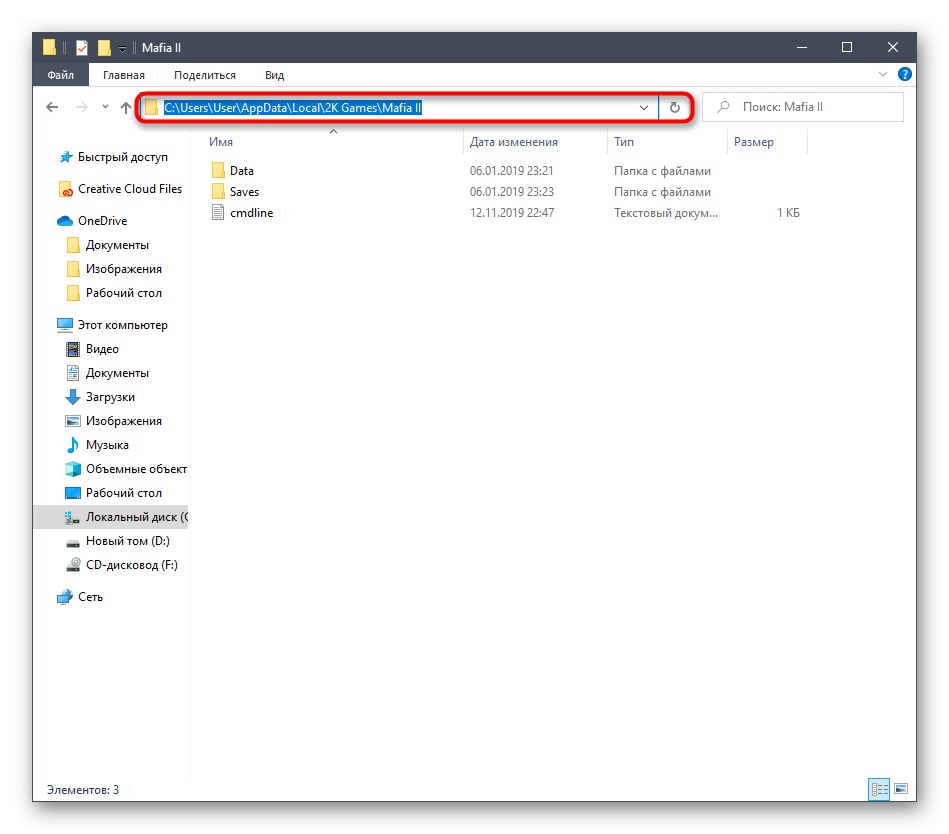
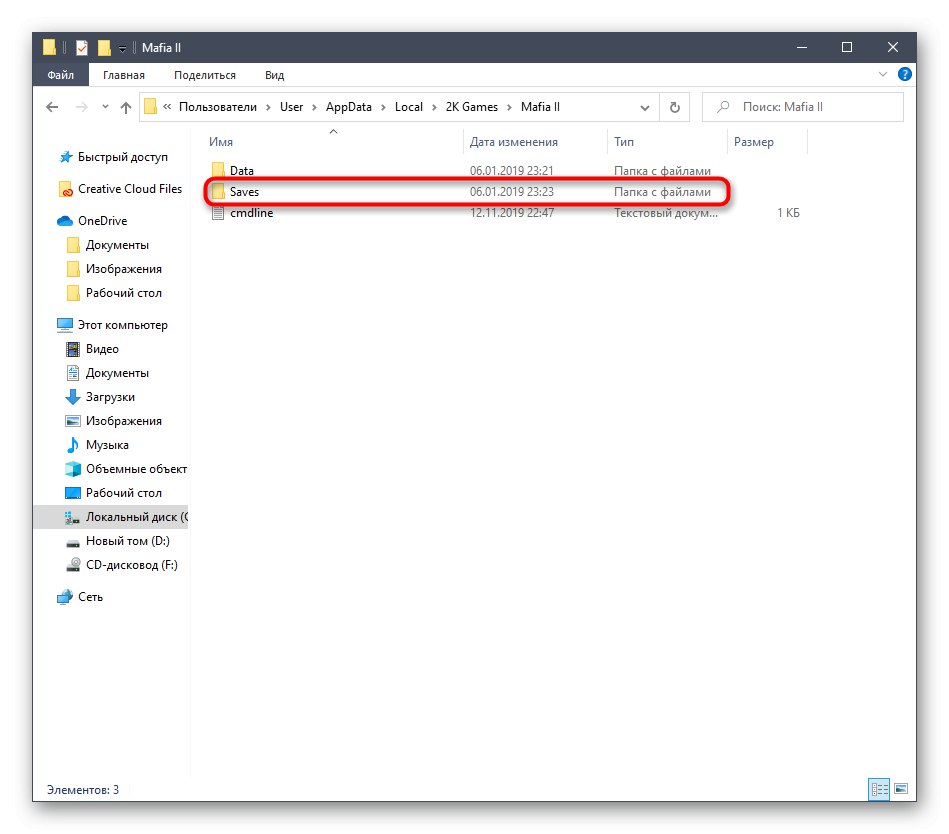
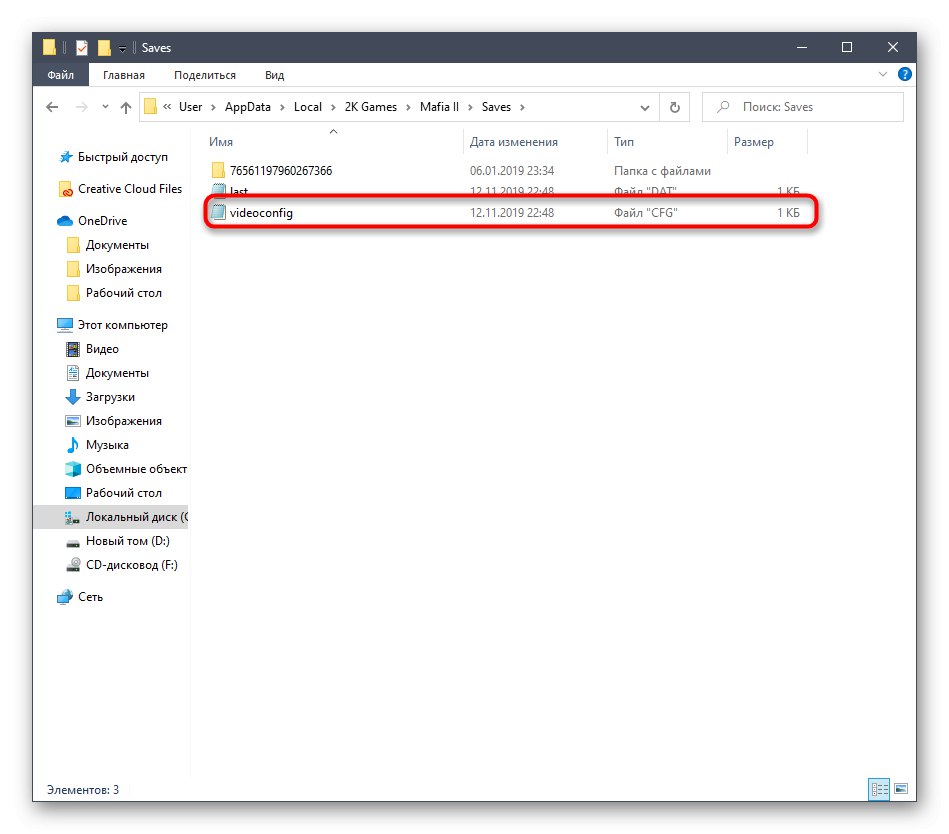
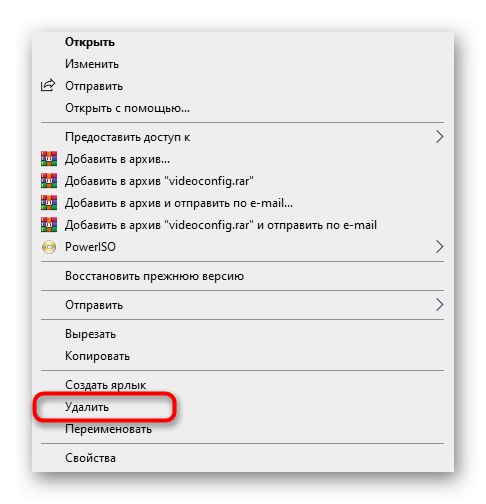
Poté pokračujte ve spuštění hry, o které jsme mluvili dříve.
Metoda 8: Úpravy souboru nastavení grafiky
Právě jsme se dotkli tématu smazání konfiguračního souboru s grafickým nastavením, abychom jej znovu vytvořili bez chyb. Pokud to nepomůže, můžete zkusit upravit tento objekt změnou grafických parametrů pomocí libovolného textového editoru. To uživateli zabere maximálně několik minut.
- Postupujte znovu po cestě
C: UsersUSER_NAMEAppDataLocal2K GamesMafia IISaves. - Najděte tam stejný soubor „Videoconfig“ a otevřete jej pomocí standardního Poznámkového bloku nebo jiného textového editoru.
- V něm budete sledovat obsah čísel. Jste povinni všechny nahradit nulami.
- Příklad takové změny můžete vidět na obrázku níže.
- Poté uložte dokument pomocí nabídky "Soubor" nebo podržením kombinace Ctrl + S.
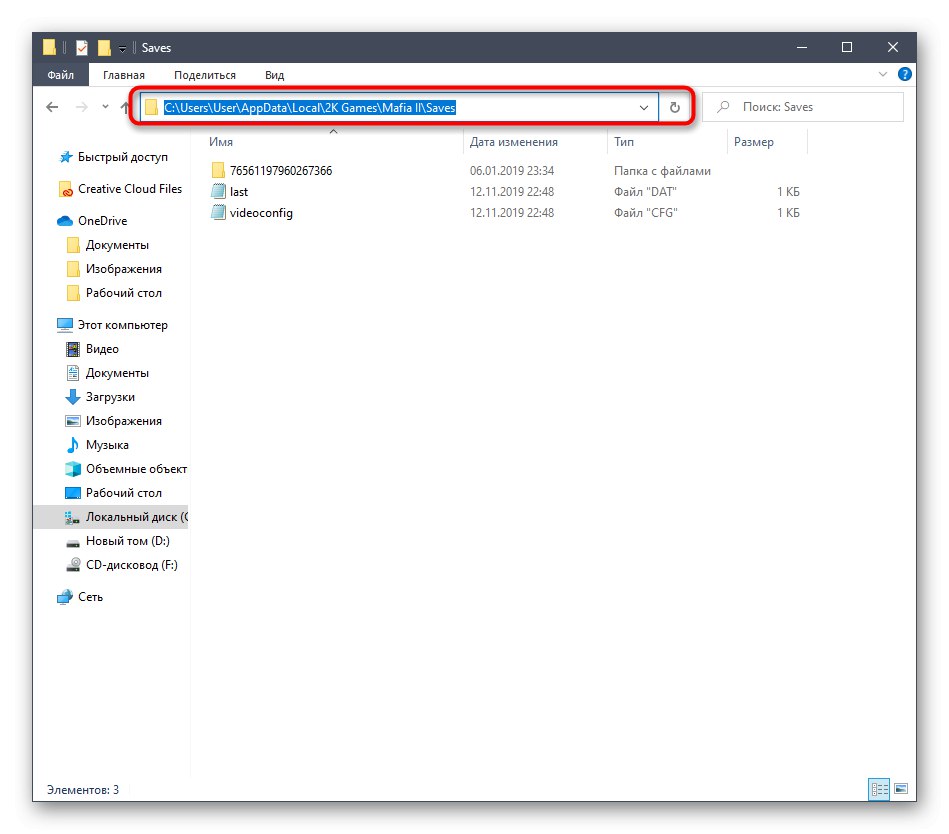
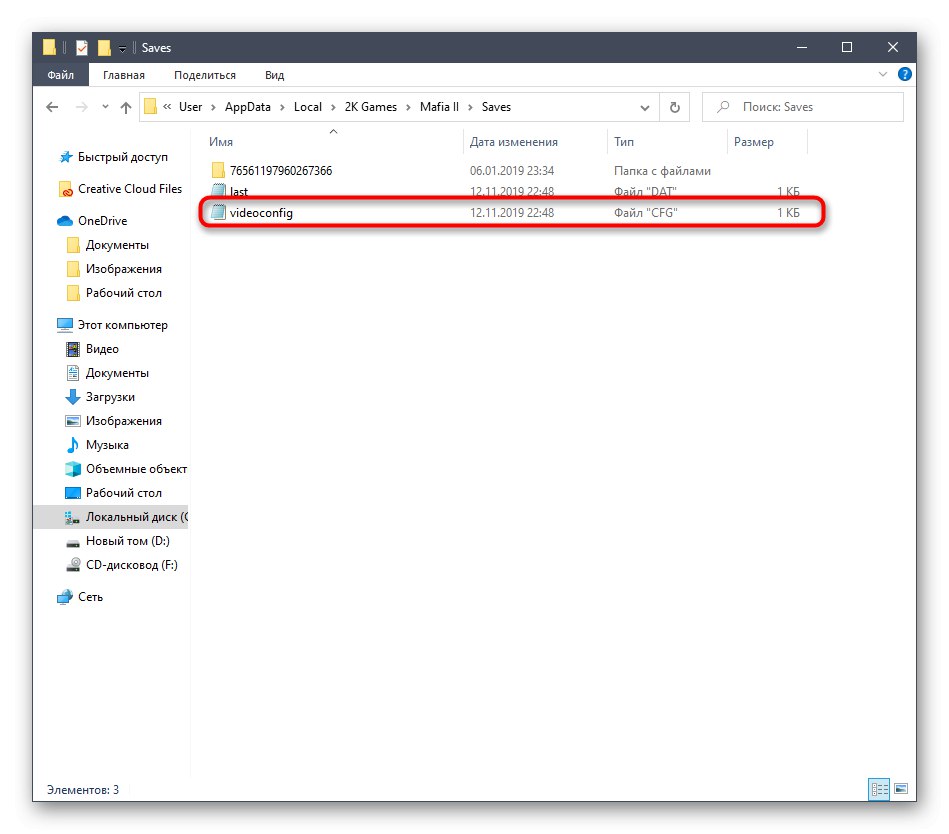
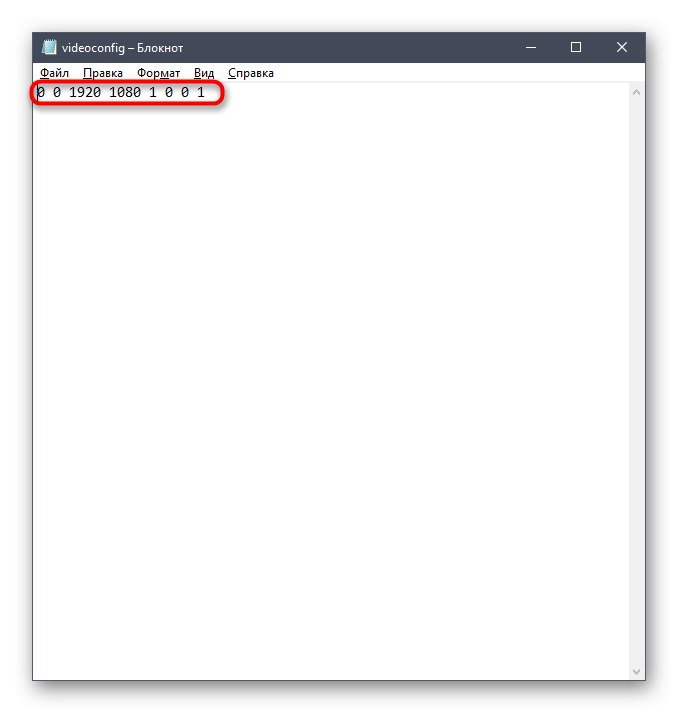
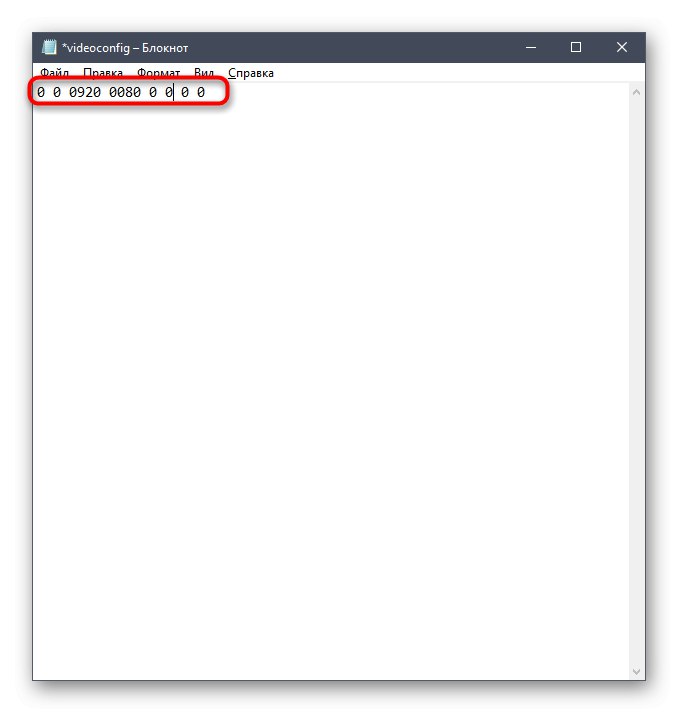
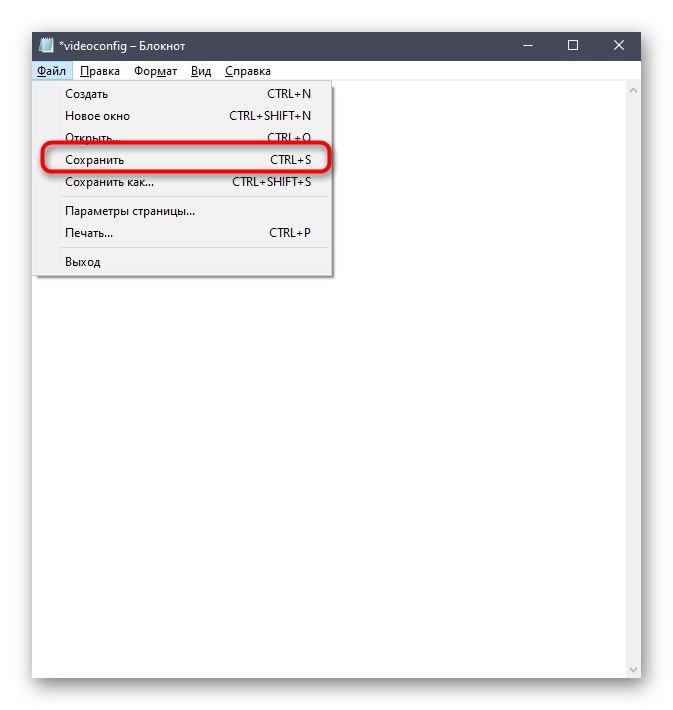
Byly to všechny způsoby, jak zajistit, aby Mafia 2 fungovala na Windows 10. Doporučujeme vám, abyste každý z nich využili k rychlému nalezení toho pravého. Dále upozorňujeme, že můžete jednoduše přeinstalovat aplikaci, která dříve deaktivovala antivirus, pokud žádný z výše uvedených nepřispěl ke spuštění hry.